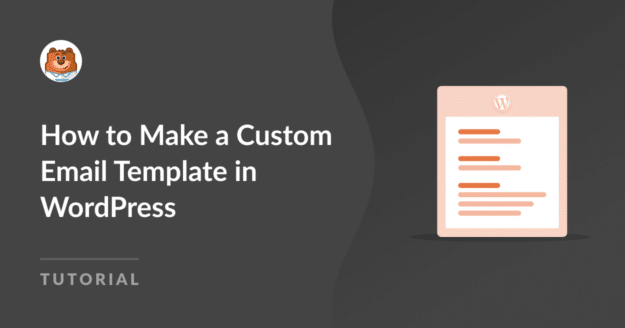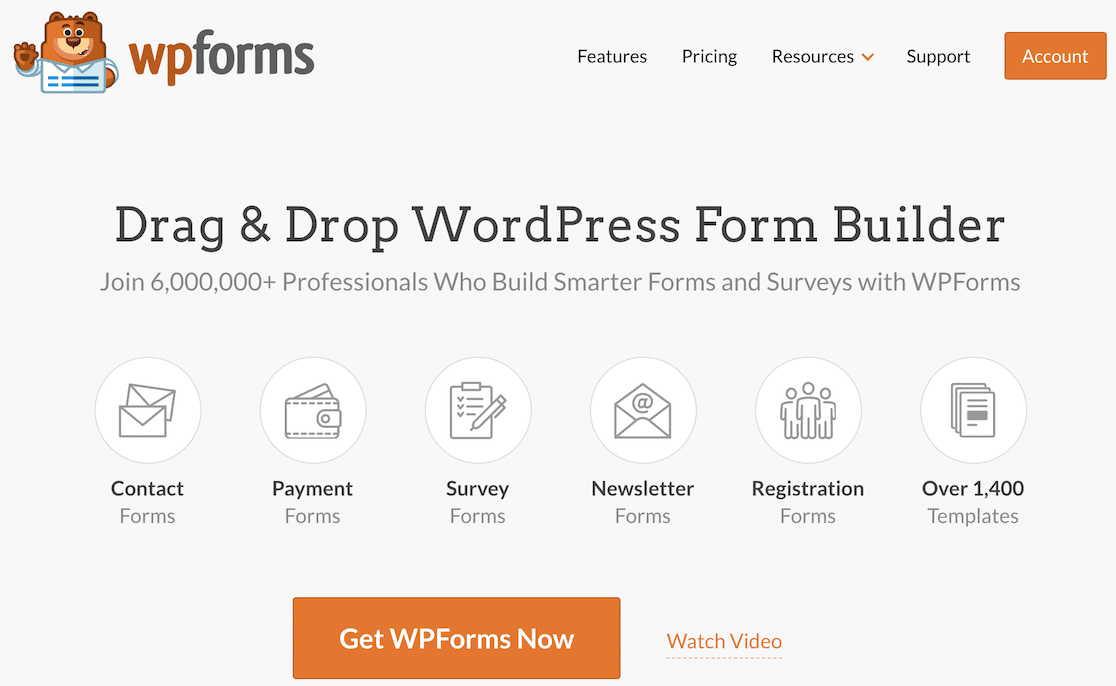Riepilogo AI
Cercate un modo semplice per personalizzare le notifiche dei vostri moduli con la funzione dei modelli di email personalizzati di WPForms?
Attraverso WPForms, è possibile modificare facilmente l'aspetto delle e-mail di notifica per creare un'esperienza più personalizzata.
Crea ora un modello di e-mail personalizzato
Quindi, senza ulteriori indugi, vediamo come creare un modello di email personalizzato in WordPress utilizzando WPForms!
In questo articolo
Come creare un modello di e-mail personalizzato in WordPress
Creare un modello di e-mail personalizzato in WordPress è molto facile, soprattutto con un modello di e-mail personalizzato di WPForms. Seguite i passaggi seguenti per iniziare.
Passo 1. Impostazione di un'e-mail di notifica di base
Come miglior plugin per la creazione di moduli, WPForms consente ai proprietari di siti web di creare moduli di contatto, moduli d'ordine, moduli di calcolo e numerosi altri modelli di moduli che si rivolgono a una vasta gamma di pubblico e settori.
Quindi, il primo passo è installare il plugin WPForms e creare un modulo. Dopodiché, andare alla scheda Impostazioni " Notifiche nel costruttore di moduli per impostare un'e-mail di notifica del modulo di base.
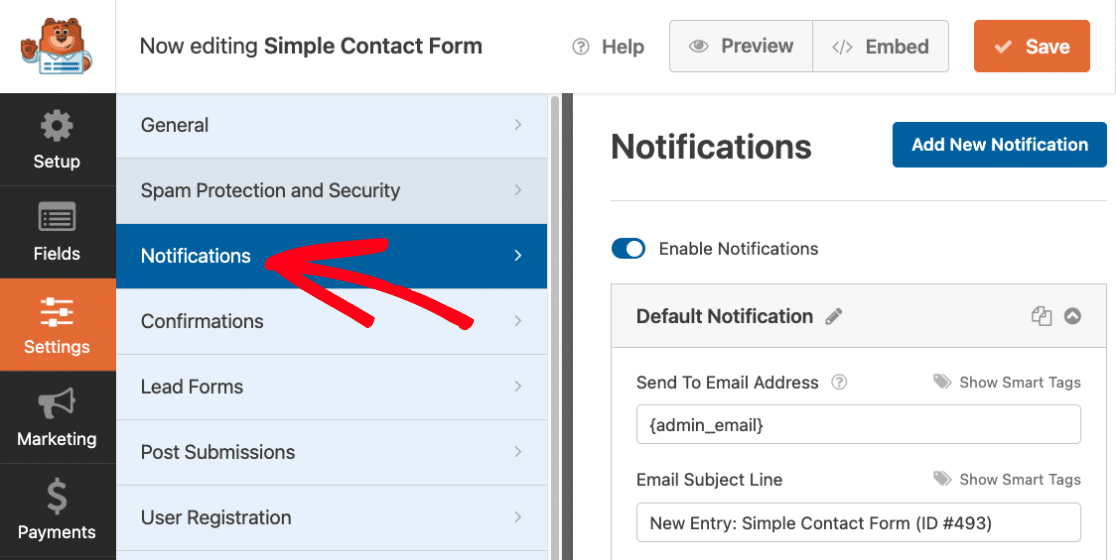
Dopo aver creato il modulo e l'e-mail di notifica, salvate le impostazioni del modulo e della notifica prima di passare alla fase successiva, in modo da non perdere i vostri progressi. Basta premere il pulsante Salva nell'angolo in alto a destra dello schermo.

Per impostazione predefinita, WordPress utilizza PHP per inviare le e-mail dal vostro sito web, il che può essere segnalato come spam da molte caselle di posta. Per evitare che ciò accada, si consiglia di utilizzare un plugin SMTP come WP Mail SMTP.
Passo 2: scegliere un modello di e-mail
Ora siete pronti a creare il vostro modello di e-mail. Andate su WPForms " Impostazioni dalla vostra dashboard di WordPress e fate clic sulla scheda Email.
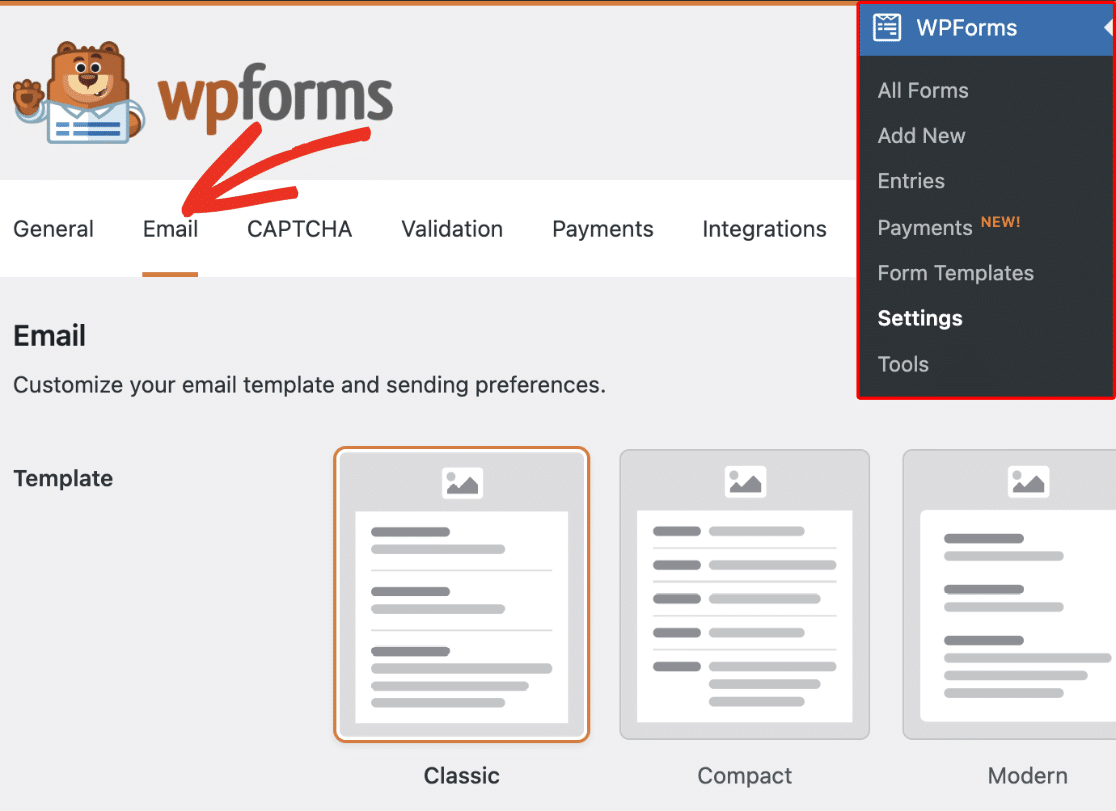
Da qui, se si guarda alla sezione Template, si trovano sei diversi modelli di e-mail disponibili per diversi livelli di licenza:
- Classico
- Compatto
- Moderno (Pro)
- Elegante (Pro)
- Tecnico (Pro)
- Testo normale
Per impostazione predefinita, tutte le e-mail di notifica dei moduli utilizzano il modello Classico, ma è possibile passare a Pro per accedere ai modelli Moderno, Elegante o Tecnico.
Per questo esempio, sceglieremo il modello Elegant, ma potete scegliere dall'elenco quello che meglio si adatta alle vostre esigenze e ai vostri requisiti.
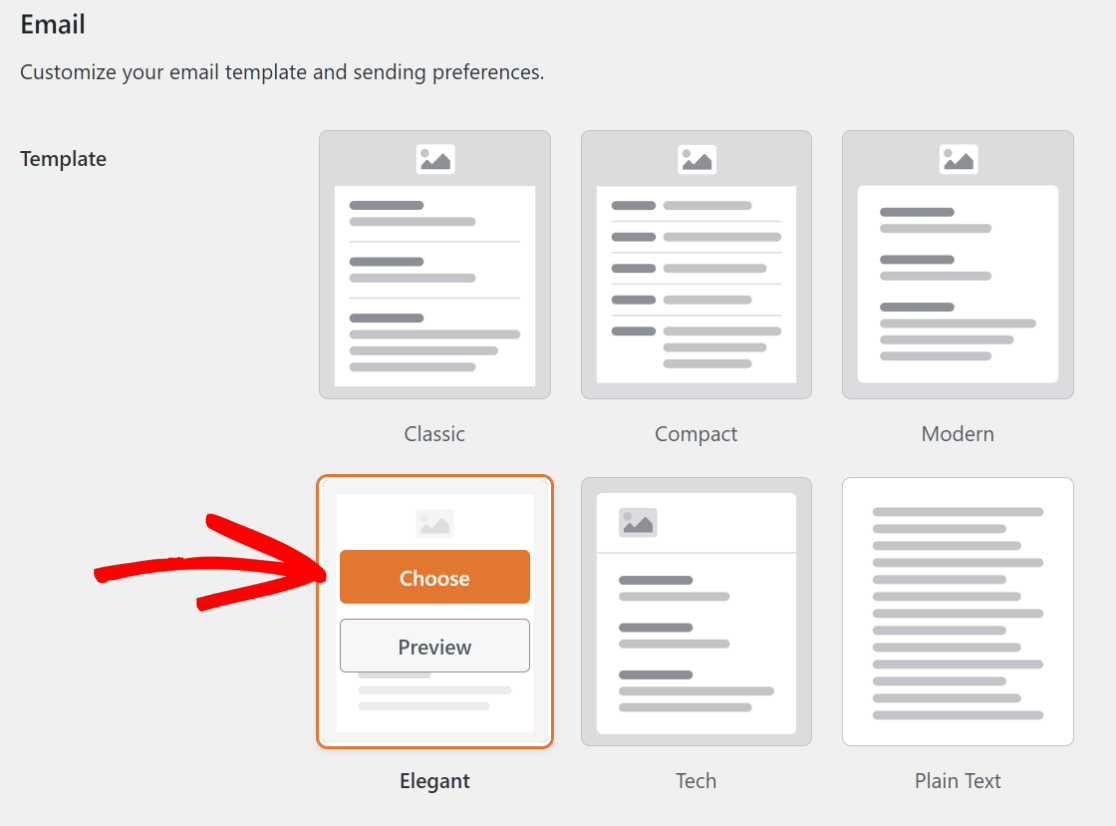
Se volete vedere come appare il modello nella casella di posta dei vostri utenti, potete anche fare clic sul pulsante Anteprima per avere una rapida visione del suo aspetto.
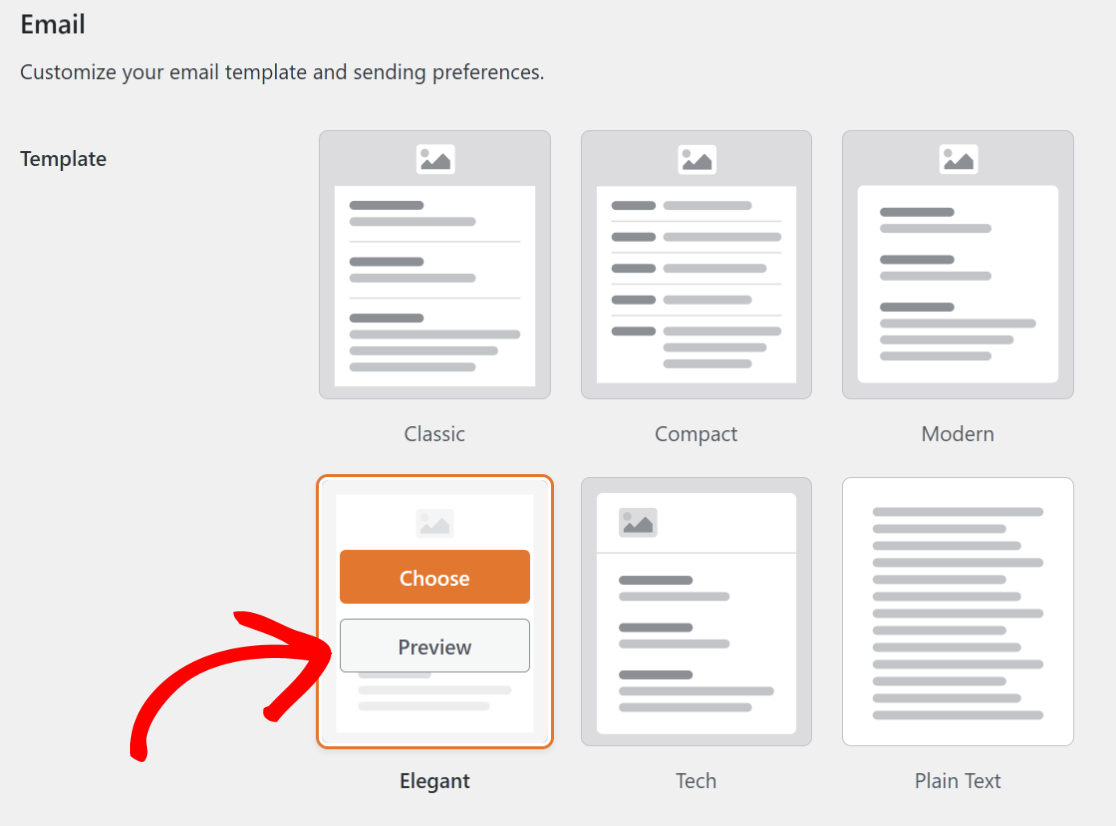
Ecco un esempio di come appare il modello Elegant e il relativo messaggio di posta elettronica se gli utenti hanno impostato il tema Dark sul loro dispositivo desktop o mobile.
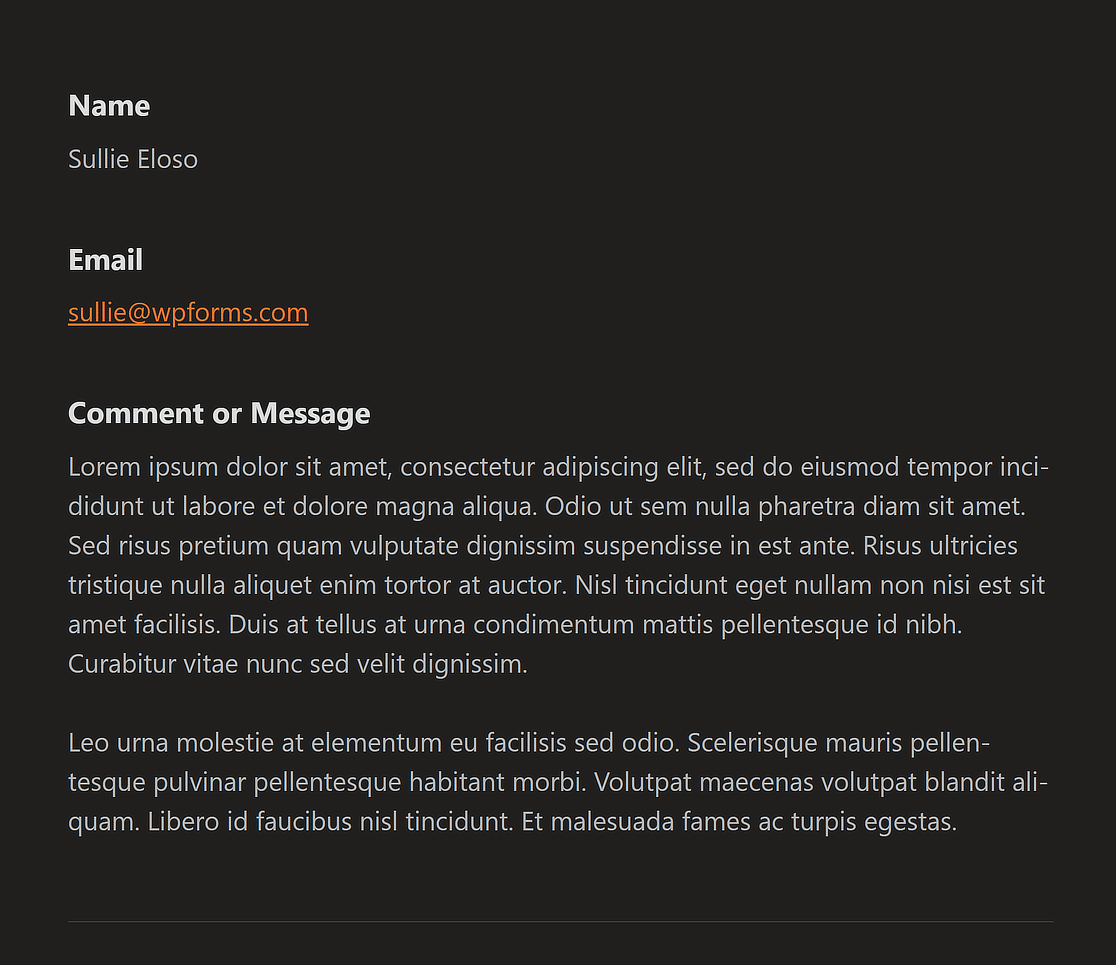
Passo 3: Impostare l'immagine dell'intestazione dell'e-mail
Se volete creare una notifica e-mail personalizzata, WPForms offre agli utenti anche la possibilità di impostare un'immagine di intestazione dell'e-mail che rappresenti il logo del vostro marchio.
Tutto ciò che dovete fare è navigare nella sezione Immagine dell'intestazione e poi fare clic sul pulsante Carica per scegliere un logo da visualizzare nella parte superiore della vostra e-mail.

In questo modo si potrà caricare un nuovo file o selezionarne uno esistente dalla libreria multimediale di WordPress.
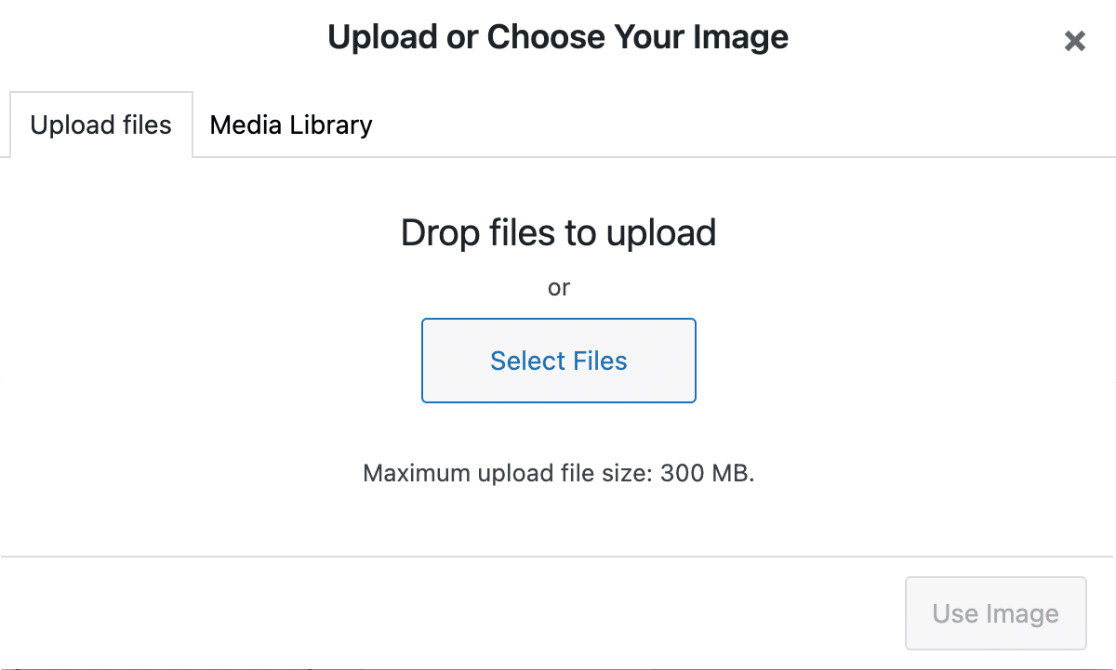
Dopo aver aggiunto una nuova immagine o averne scelta una esistente, è sufficiente fare clic sul pulsante Usa immagine e il logo sarà ora visibile.
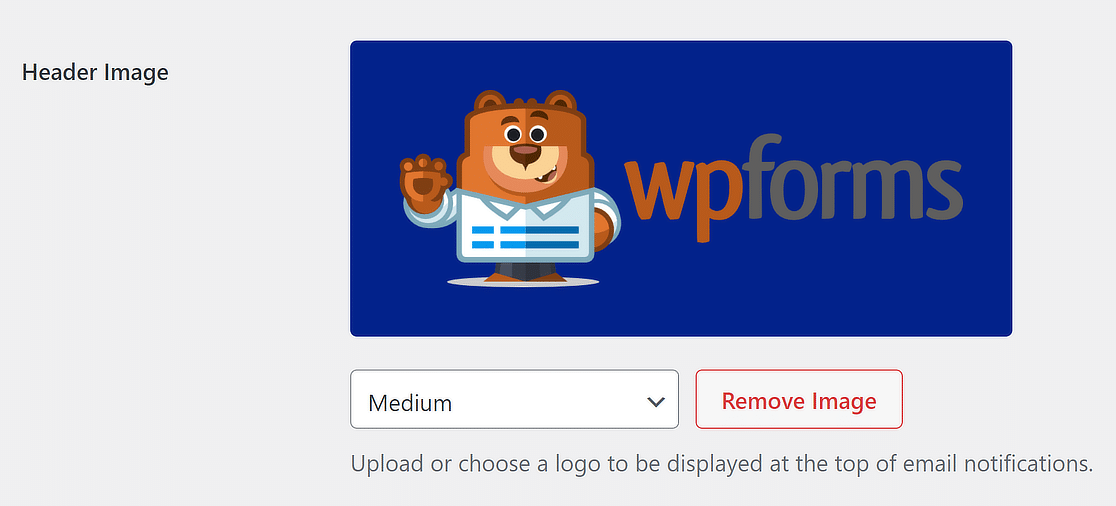
Se si desidera modificare le dimensioni del logo nella parte superiore delle notifiche e-mail, utilizzare il menu a discesa con opzioni quali Piccolo, Medio e Grande.
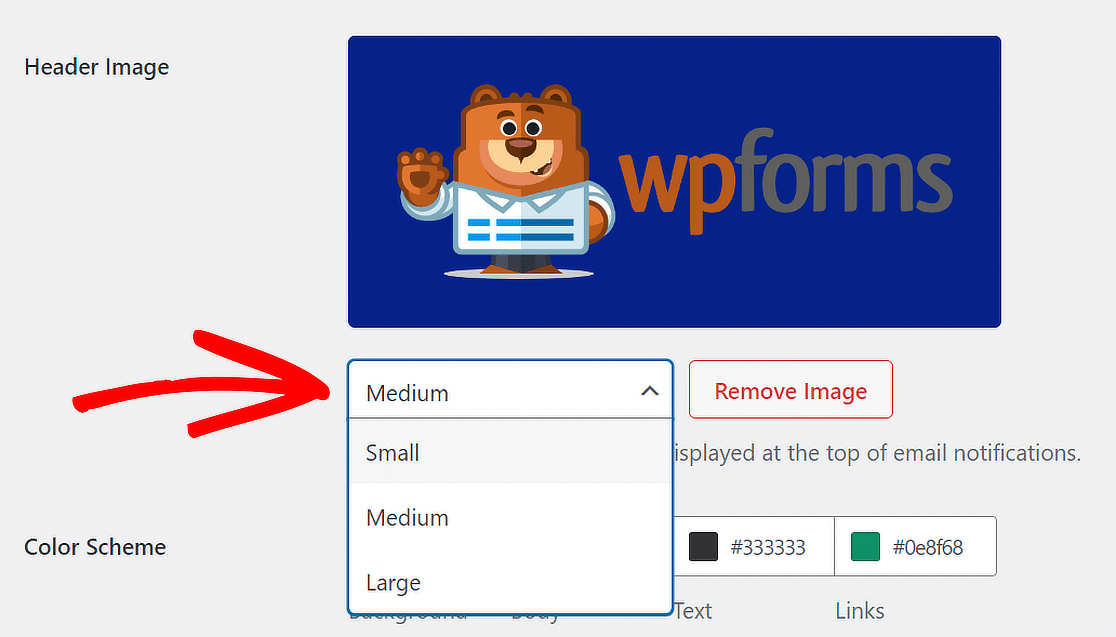
La risoluzione dell'immagine cambia a seconda delle dimensioni scelte e dello schermo dell'utente. In altre parole, se si legge un'e-mail su un telefono, l'immagine si adatta automaticamente allo schermo.
Fase 4: Cambiare la combinazione di colori
Sarete felici di sapere che WPForms vi permette anche di regolare i colori delle vostre e-mail attraverso la sezione Schema colori.

È possibile modificare i colori in due modi. È possibile digitare il numero HEX nel campo del colore o fare clic su di esso per accedere al selezionatore di colori.
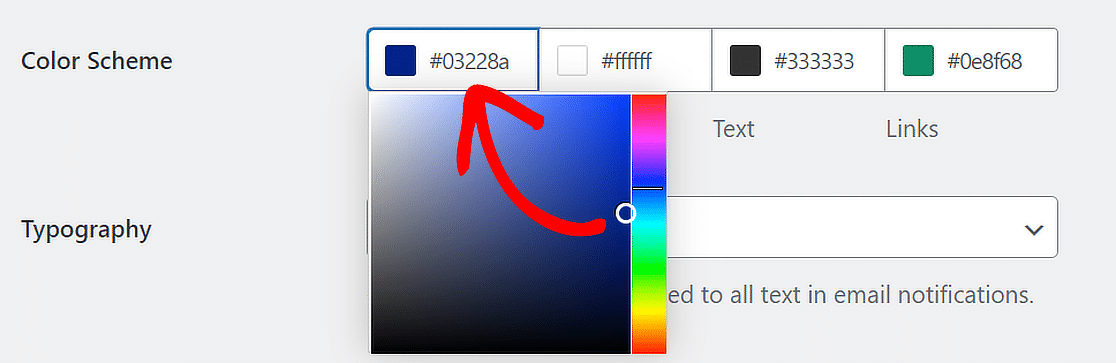
Mentre gli utenti Pro possono regolare i colori di sfondo, corpo, testo e link, gli utenti Lite possono modificare solo il colore di sfondo. Ecco come funzionano queste opzioni:
Sfondo
Il colore scelto per lo sfondo determina l'aspetto esterno del modello di e-mail. Il colore di sfondo, in questo caso, è blu scuro.
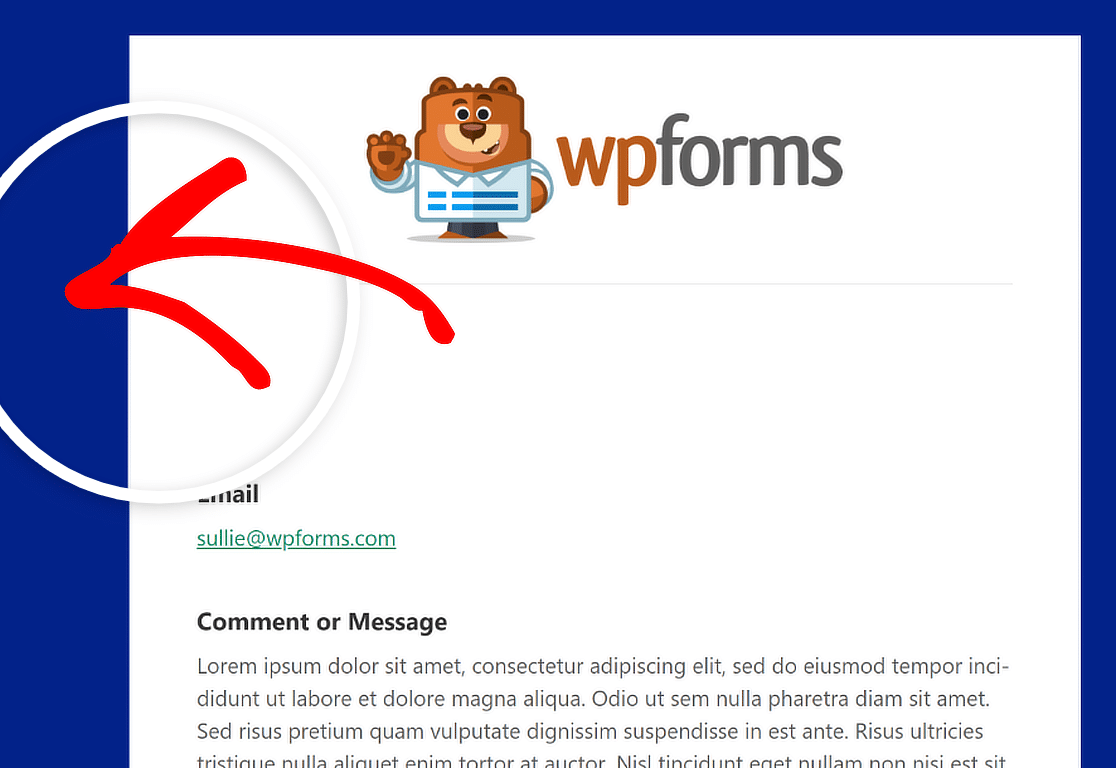
Corpo
Il colore del corpo definisce l'aspetto del contenitore del modello di e-mail. È il luogo in cui viene memorizzata l'email di notifica.
A titolo di riferimento, ecco un'immagine di esempio di un contenitore Body con una combinazione di colori bianca. Sentitevi liberi di cambiarla con qualsiasi cosa vi piaccia!
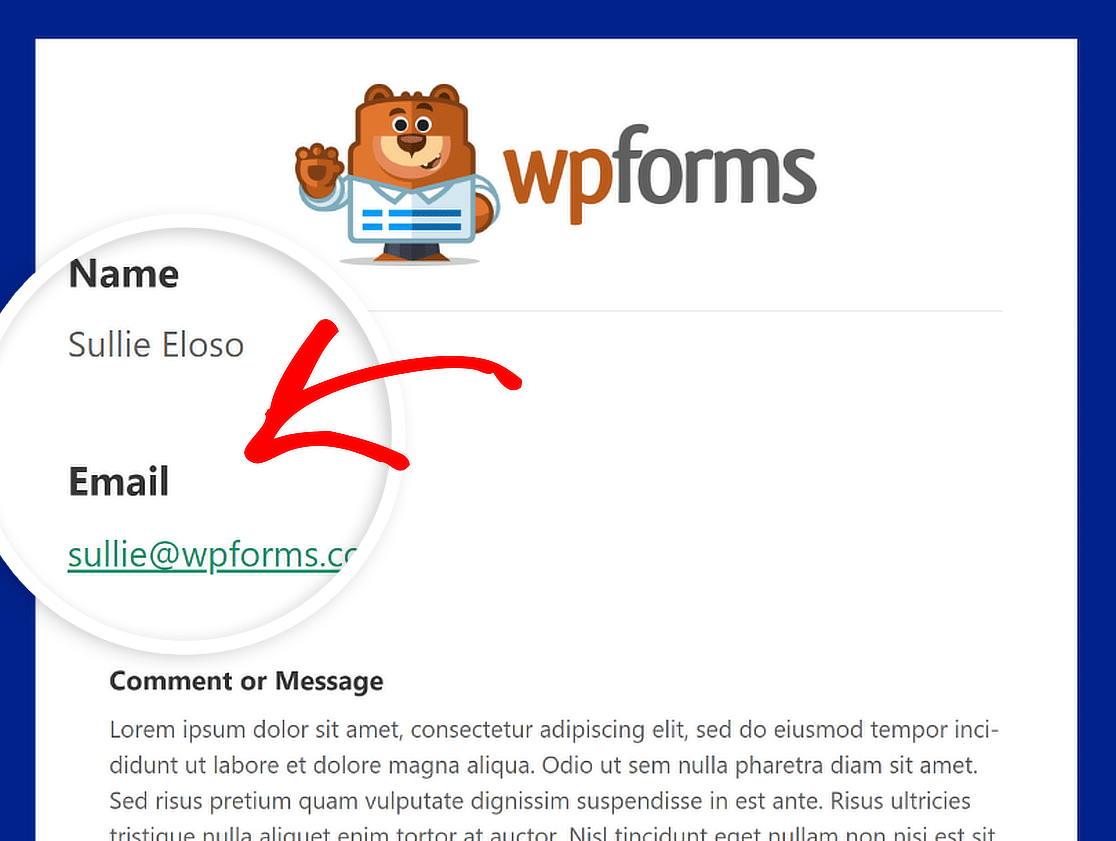
Testo
Le parole della notifica via e-mail saranno tutte di questo colore. La combinazione di colori predefinita prevede un colore di testo scuro, come mostrato nell'immagine seguente.
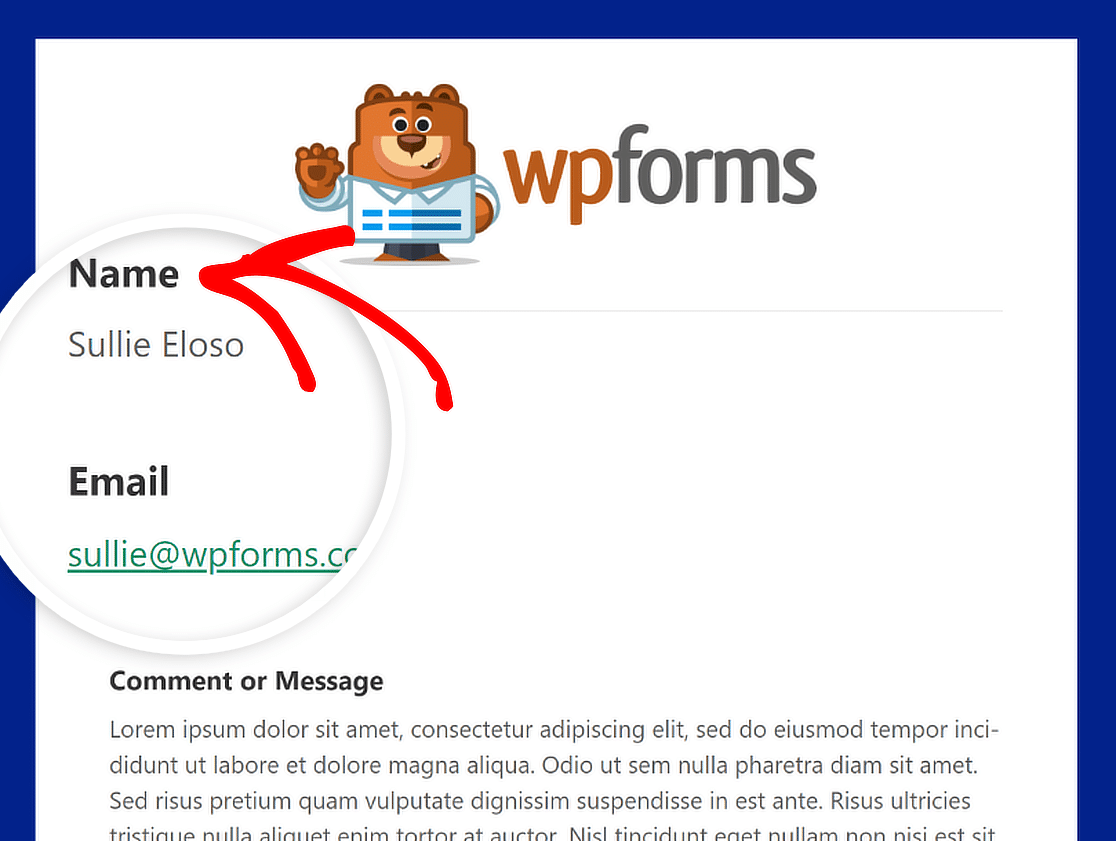
Collegamenti
Questo colore si applica a tutti i link presenti nell'e-mail di notifica. L'immagine seguente mostra un indirizzo e-mail che viene visualizzato come link ed è di colore verde.
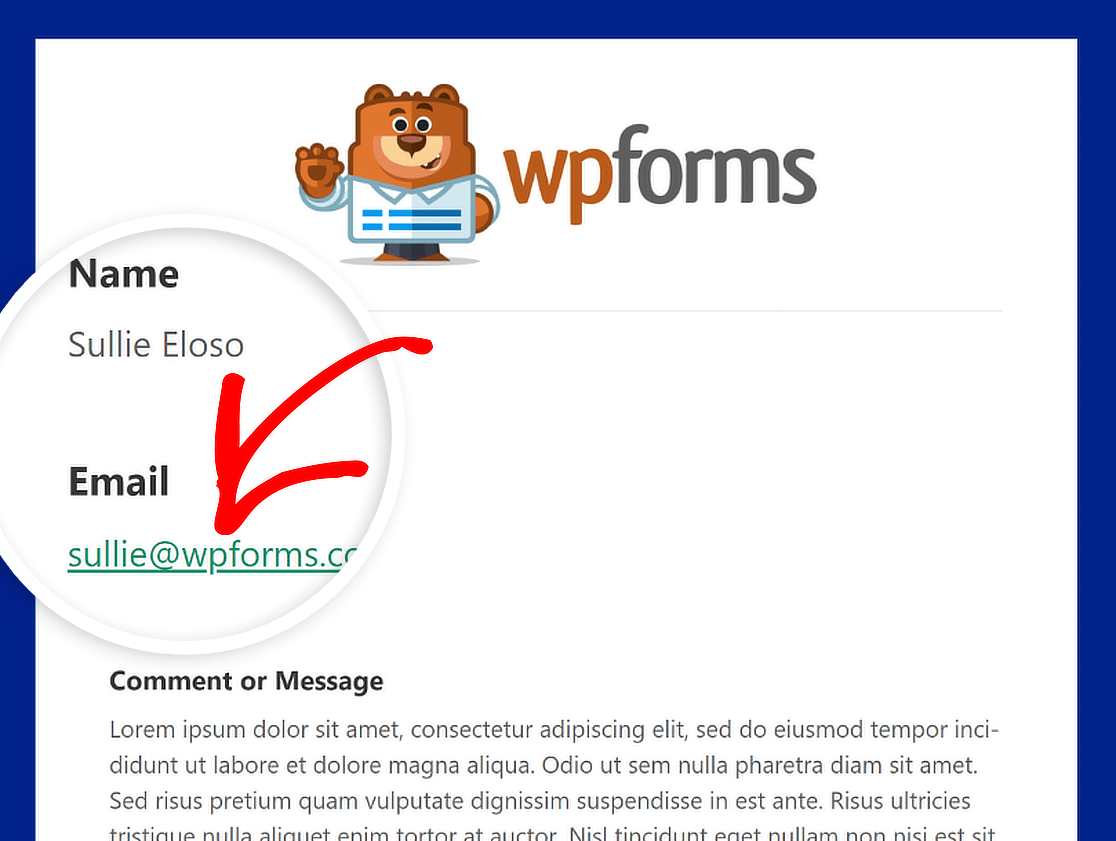
Tipografia
La tipografia è fondamentale nella scelta della famiglia di caratteri per le e-mail di notifica inviate dal vostro sito web. WPForms supporta sia i font Sans Serif che quelli Serif.
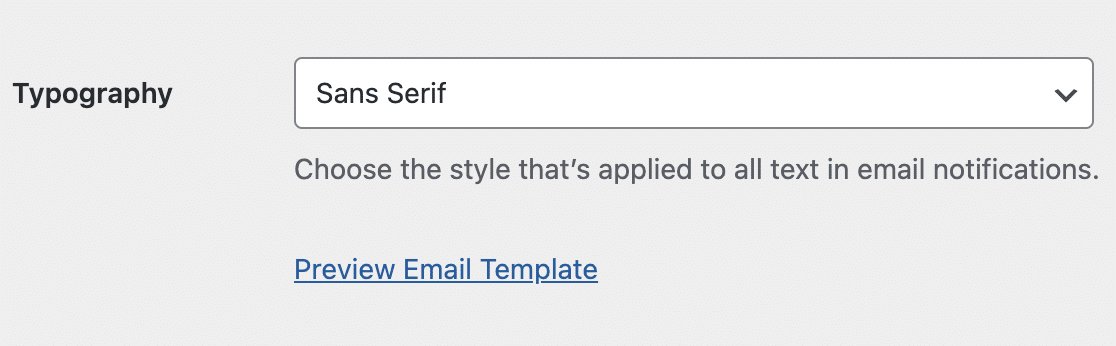
Per cambiare la famiglia di caratteri delle notifiche via e-mail, basta fare clic sul menu a tendina Tipografia e scegliere il carattere desiderato dall'elenco.
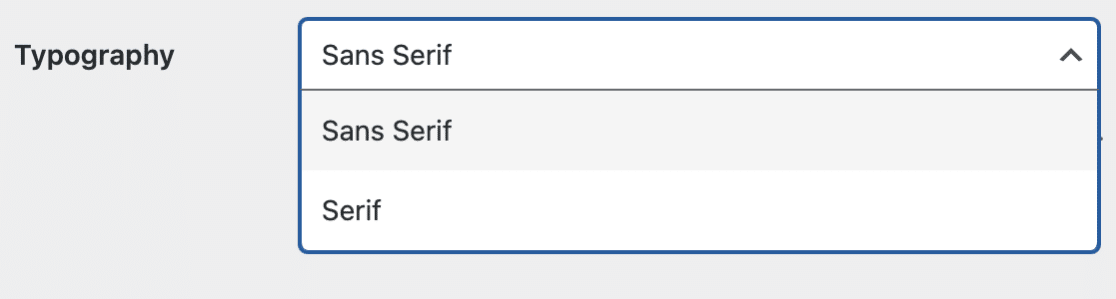
Fase 5: Anteprima del modello di e-mail
Una volta terminate le modifiche al modello di e-mail, scorrere verso il basso e fare clic sul pulsante Salva impostazioni per mantenere le modifiche.
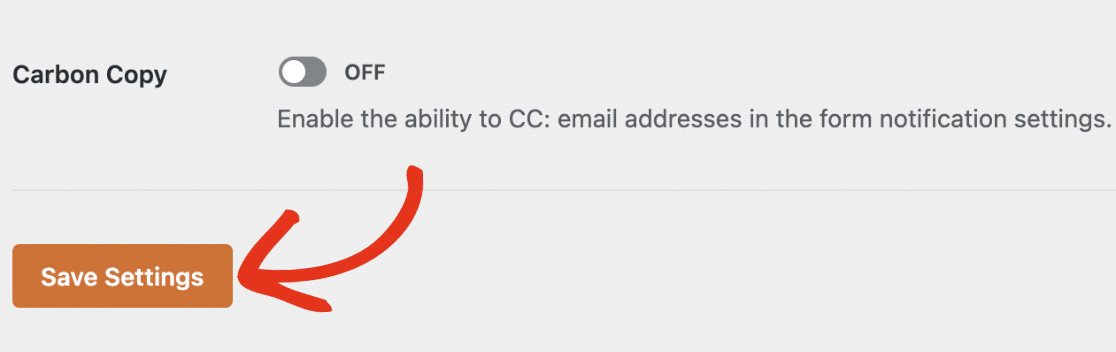
Dopo aver salvato le modifiche, è possibile visualizzarle in anteprima per vedere come appariranno nella casella di posta dell'utente. Basta fare clic sul link Anteprima del modello di e-mail.
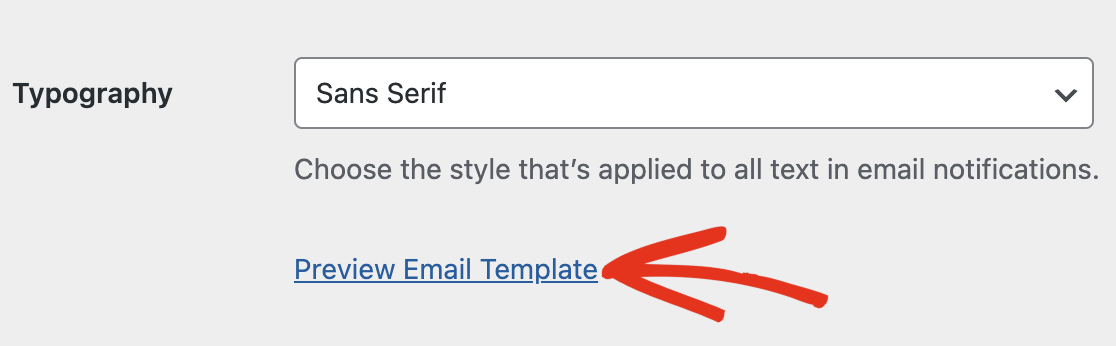
Si aprirà una nuova scheda in cui si potrà vedere un esempio della nuova e-mail di notifica. Le modifiche apportate alle impostazioni saranno visualizzate anche nel campione!
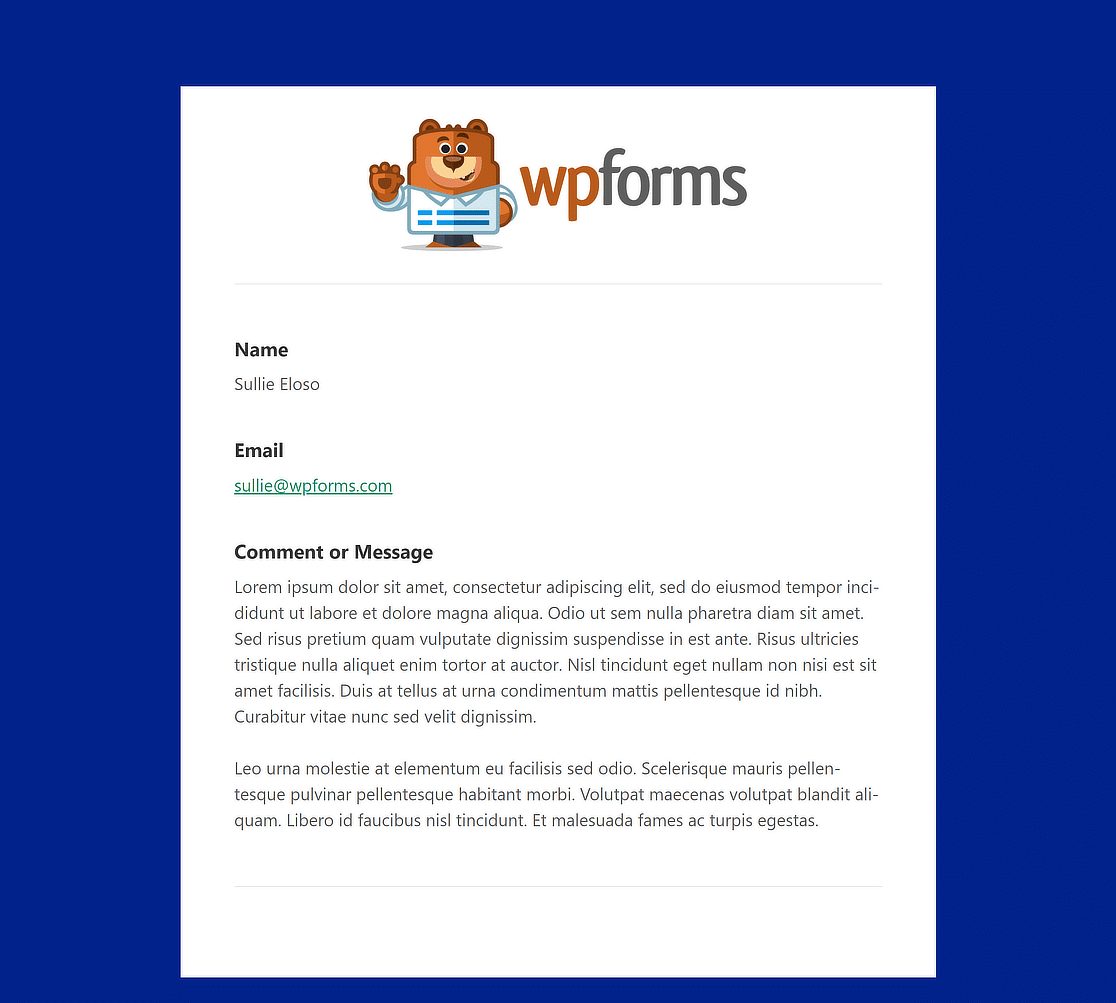
Passo 6: scegliere i modelli di e-mail per i singoli moduli
Se si desidera modificare il design delle e-mail per i singoli moduli, è possibile farlo. Nel costruttore di moduli, basta andare su Impostazioni " Notifiche.
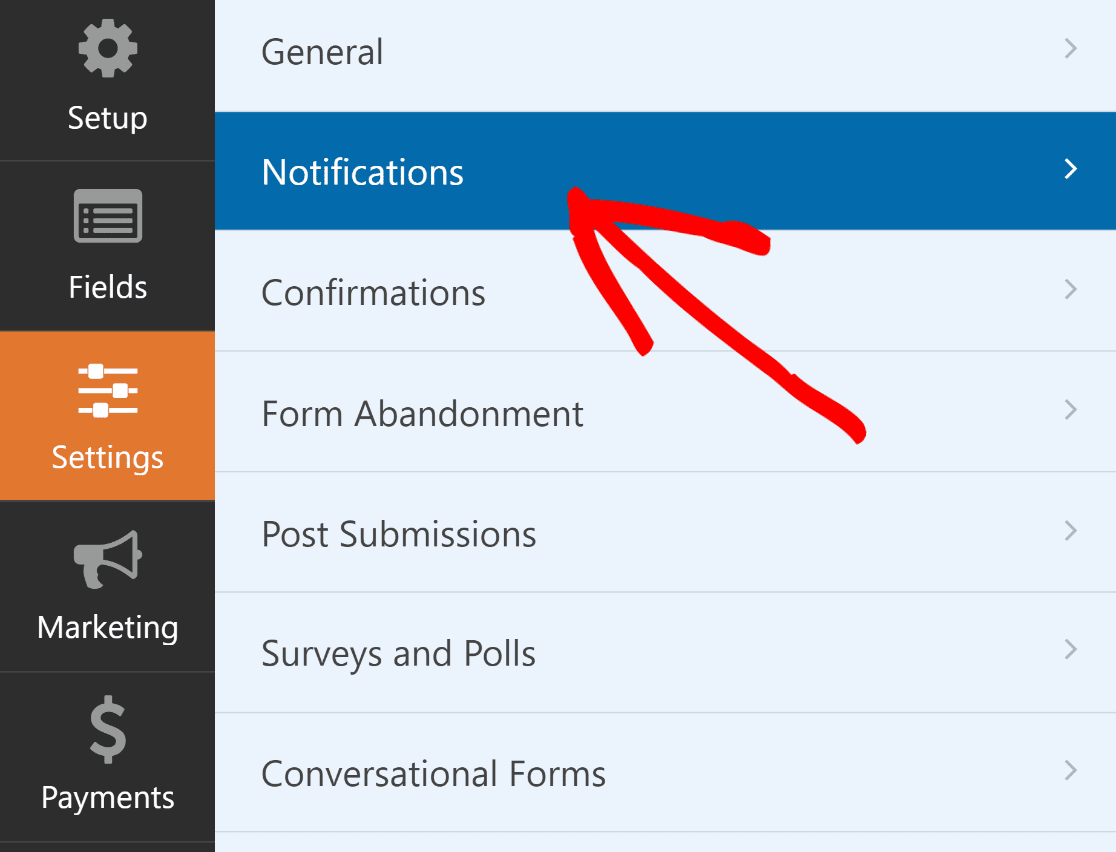
Quindi, scorrere verso il basso e fare clic su Avanzate per accedere alle scelte più avanzate. Dovrebbe esserci un pulsante a discesa sotto Modello di e-mail.
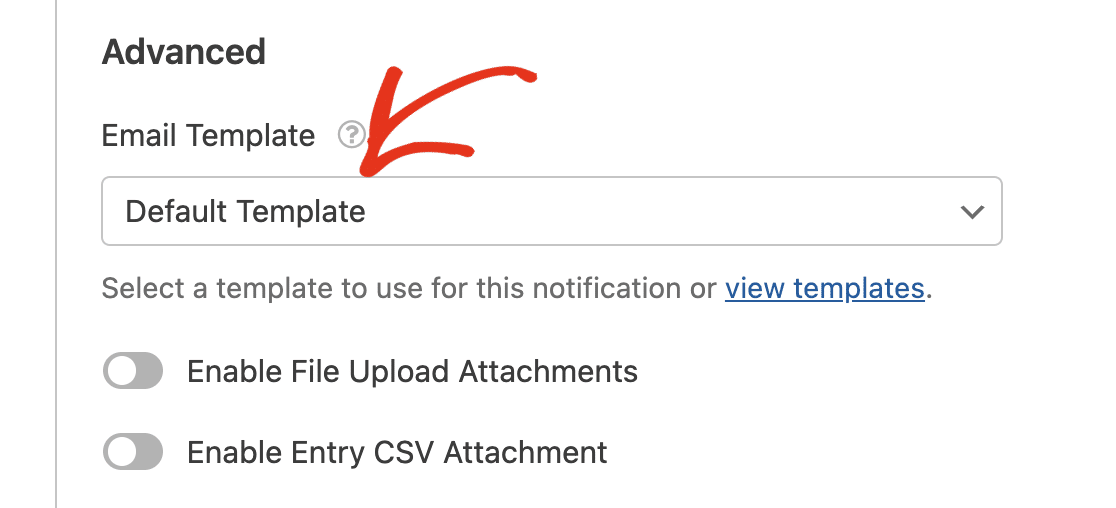
La scelta è impostata su Modello predefinito per tutti i moduli del sito. Fare clic sul menu a tendina Modello di e-mail e selezionare il modello desiderato per sostituirlo.
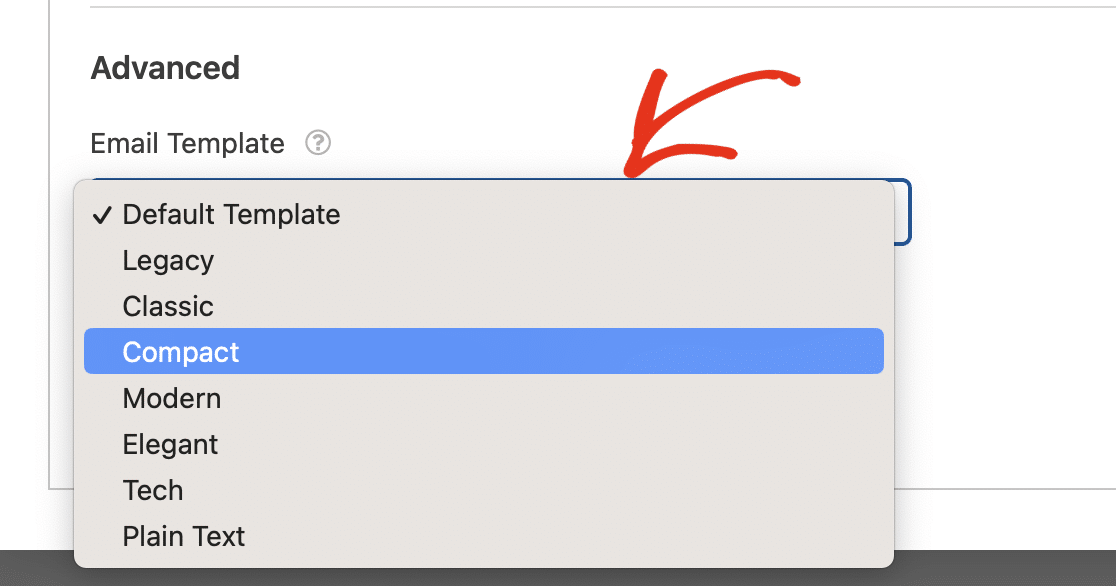
Se siete soddisfatti dell'aspetto del vostro modulo e del modello di e-mail, potete rendere operativo il vostro modulo e far partire le notifiche e-mail personalizzate!

"Personalizzando le notifiche dei vostri moduli, potete prendere il controllo del marchio e del design dell'e-mail. La funzione dei modelli personalizzati di WPForms rende questo compito una passeggiata. Potete personalizzare le email dei moduli in pochi minuti e renderle coerenti con il design del vostro marchio. Altamente raccomandato!"
Altre domande su Modelli e-mail personalizzati di WPForms
Cercate risposte alle vostre domande? Date un'occhiata ad alcune delle domande più frequenti che riceviamo sui modelli e-mail personalizzati di WPForms:
Come posso cambiare il modello di email in WPForms?
Nel costruttore di moduli, basta andare su Impostazioni " Notifiche. Quindi, fare clic su Avanzate per accedere alle scelte più avanzate. Dovrebbe esserci un pulsante a discesa sotto Modello di e-mail. Scegliere da qui il modello di e-mail desiderato.
Come si crea un modello di e-mail personalizzato in WordPress?
Per creare un modello di e-mail personalizzato, andare su WPForms " Impostazioni e fare clic sulla scheda E-mail. Qui si può scegliere tra vari modelli, come Classico, Compatto o Moderno. Poi, si può personalizzare il modello aggiungendo un'immagine di intestazione, selezionando la combinazione di colori preferita e scegliendo uno stile tipografico.
Come posso personalizzare il mio modello di e-mail?
Selezionare la scheda Email da WPForms " Impostazioni. È possibile scegliere un modello che si adatta al proprio stile e renderlo personale aggiungendo un'immagine di intestazione, cambiando i colori e scegliendo un carattere nell'area del testo. Utilizzate il pulsante Anteprima per vedere come apparirà il vostro modello e assicurarvi che sia in linea con le linee guida dello stile del vostro marchio.
Quindi, imparare ad allegare file alle notifiche e-mail dei moduli.
Il campo di caricamento file di WPForms è una potente funzione che consente ai visitatori del sito web di caricare file quando compilano un modulo sul frontend del vostro sito. Consultate questa guida per scoprire come allegare questi file alle notifiche via e-mail dei vostri moduli.
Crea ora un modello di e-mail personalizzato
Siete pronti a creare il vostro modulo? Iniziate oggi stesso con il più semplice plugin per la creazione di moduli per WordPress. WPForms Pro include molti modelli gratuiti e offre una garanzia di rimborso di 14 giorni.
Se questo articolo vi ha aiutato, seguiteci su Facebook e Twitter per altre guide e tutorial gratuiti su WordPress.